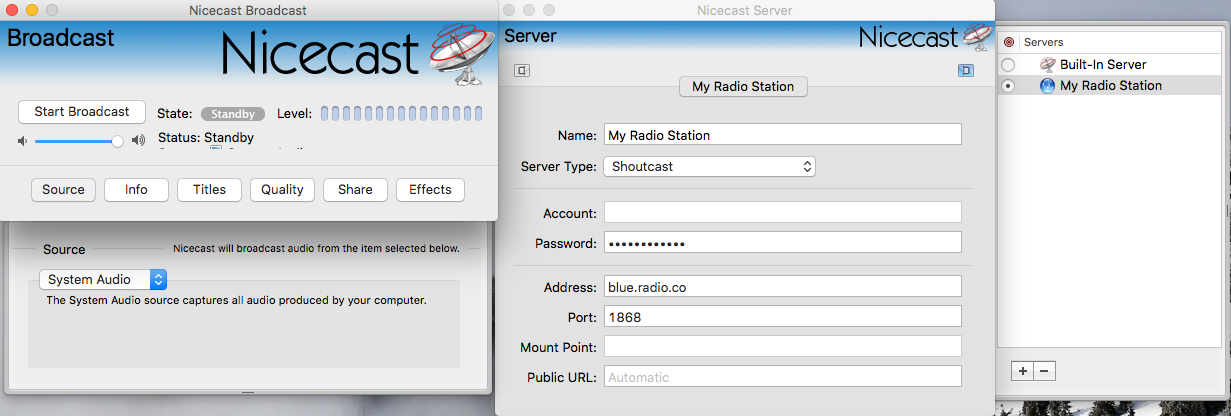
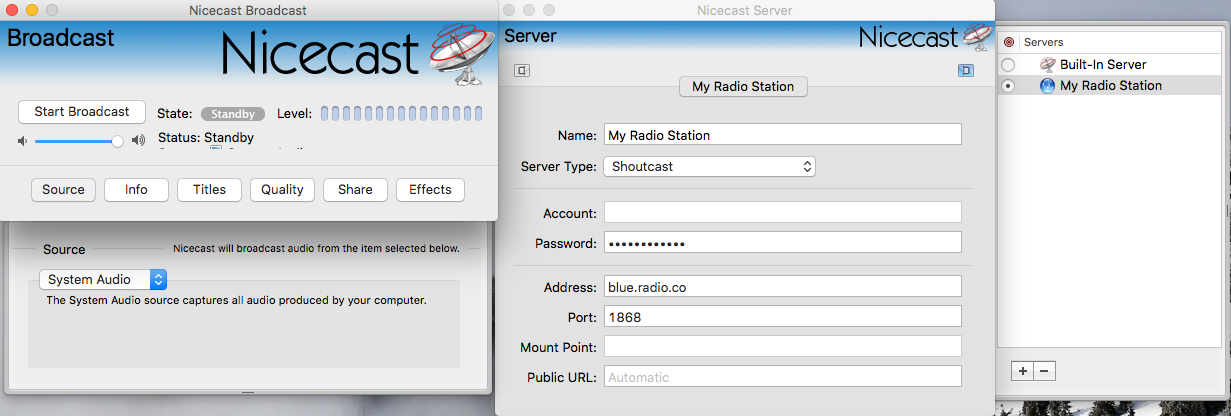
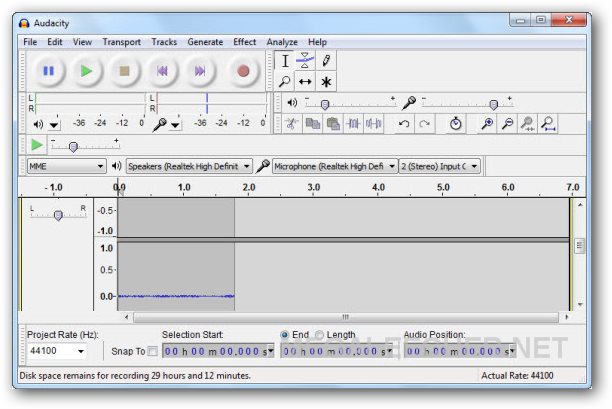
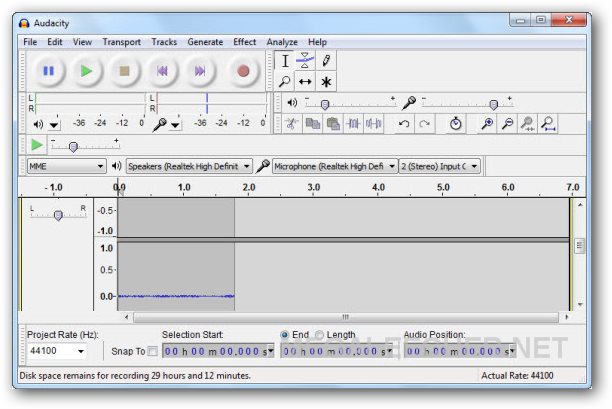


ステップ1. 「Leawo Music Recorder」をインストールして開くと、「音源を選択」の右側にある小さいマイクの図案をクリックして、「スピーカーの音声を録音」バタを選択します。
ステップ2. インタ—フェ—スで「録音を開始」のボタンをクリックして、録音したいビデオ或いはサイトを開くと、「Leawo Music Recorder」は自分でPCの音声を検索して、音声がある場合それを録音します。録音が完了したら、デフォルト、MP3の形式で保存します。

ステップ3. 「Leawo Music Recorder」は便利な機能を備えています。自動的に音楽タグを検索、ダウンロード、追加することができます。インタ—フェ—スで「ファイル」を選択して、「全てのファイル」にミュージックタグを編集したいファイルを右クリックして「タグを編集」を選択し、自分で音楽タグを編集することもできます。

Rating: 4.7 / 5 (189 Reviews)
関連トピック
2024-07-25
MP3音楽のID3タグを編集する方法(インストール不要ツール・フリーソフト)おすすめの7選を紹介!
2024-03-12
高音質でYouTube WAVの変換・ダウンロードができるフリーサイト5選を紹介!
2024-07-25
YouTube動画をMP3に変換・ダウンロードする安全なサイトとフリーソフト【安全・高音質】
2023-07-31
Zing MP3とは?使い方とダウンロードできない場合の解決策を解説!
2023-05-09
CDをMP3に変換できるフリーソフトを紹介!CDリッピングソフト・オススメ4選!【Windows10/11対応】
2023-09-18
iPhoneに音楽を入れる方法を徹底解説!iTunes以外・パソコンなしでの音楽の入れ方も紹介!
30日間
返金保証
30日間の全額返金保証を提供しております。返金ポリシーにより、全てのお客さまに、安心して最高のサービスと製品を提供させていただきます。
1営業日以内
サポート対応
1営業日以内に安心サポート。お客様サポートや技術サポートでも経験豊富なスタッフが迅速に対応しております。
1,000万以上
のユーザー
全世界で千万以上のお客さまや法人様にご利用いただいています。信頼性が高く、ユーザーが安心して利用できる製品を提供いたします。
100%安全
安心ショップ
オンラインストアのデータ通信はベリサイン社の最新技術によって保護されています。安全なショッピングをお楽しみいただけます。




